


  |  | ||
Można ręcznie wprowadzić ścieżkę do serwera FTP.
Naciśnij przycisk [Ręczny wpis].
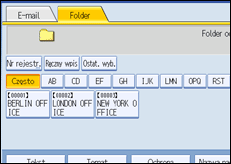
Naciśnij przycisk [FTP].
Naciśnij przycisk [Ręczny wpis] znajdujący się po prawej stronie pola ścieżki.
Pojawi się klawiatura.
Wprowadź nazwę serwera.
Zamiast nazwy serwera, można także użyć jego adresu IPv4.
Naciśnij przycisk [OK].
Naciśnij przycisk [Ręczny wpis] znajdujący się po prawej stronie pola ścieżki.
Wprowadź ścieżkę do folderu.
Oto przykład ścieżki gdzie nazwa folderu to "użytkownik", a nazwa podfoldera to "lib": user\lib.
Naciśnij przycisk [OK].
Wprowadź nazwę użytkownika zgodnie z ustawieniem dla odbiorcy.
Naciśnij przycisk [Ręczny wpis] z prawej strony pola nazwy użytkownika, aby wyświetlić klawiaturę.
Wprowadź hasło zgodnie z ustawieniem dla odbiorcy.
Naciśnij przycisk [Ręczny wpis] z prawej strony pola nazwy użytkownika, aby wyświetlić klawiaturę.
Aby zmienić numer portu, który został ustawiony w [Ustawienia systemu], naciśnij [Zmień] z prawej strony pola numeru portu. Wprowadź numer portu przy użyciu klawiszy numerycznych, a następnie naciśnij przycisk [![]() ].
].
Naciśnij przycisk [Test połączenia].
Przeprowadzony zostanie test połączenia w celu sprawdzenia, czy podany folder istnieje.
Jeśli wyświetli się komunikat "Połączenie z PC nie powiodło się. Sprawdź ustawienia.", patrz Rozwiązywanie problemów.
Sprawdź wynik testu połączenia, a następnie naciśnij przycisk [Wyjście].
Naciśnij przycisk [OK].
![]()
Jeśli nastąpiła zmiana protokołu po wprowadzeniu nazwy ścieżki, nazwy użytkownika lub hasła, wyświetla się komunikat potwierdzenia.
Test połączenia może trochę potrwać.
Naciśnięcie przycisku [Test połączenia] zaraz po naciśnięciu przycisku [Anuluj] w trakcie testu połączenia, może być nie możliwe.
Aby zmienić zarejestrowaną ścieżkę dostępu do folderu docelowego, naciśnij przycisk [Edytuj] znajdujący się po lewej stronie pola odbiorcy, aby wyświetlić klawiaturę, a następnie naciśnij [OK].
Możesz zarejestrować ścieżkę dostępu do odbiorcy w książce adresowej urządzenia. Szczegółowe informacje patrz "Rejestracja ścieżki do wybranego odbiorcy w książce adresowej".
Nadawanie pliku przez urządzenie może zakończyć się niepowodzeniem, jeśli użytkownik nie ma uprawnień do zapisywania plików do folderu lub na dysku twardym nie ma wystarczającej ilości miejsca.